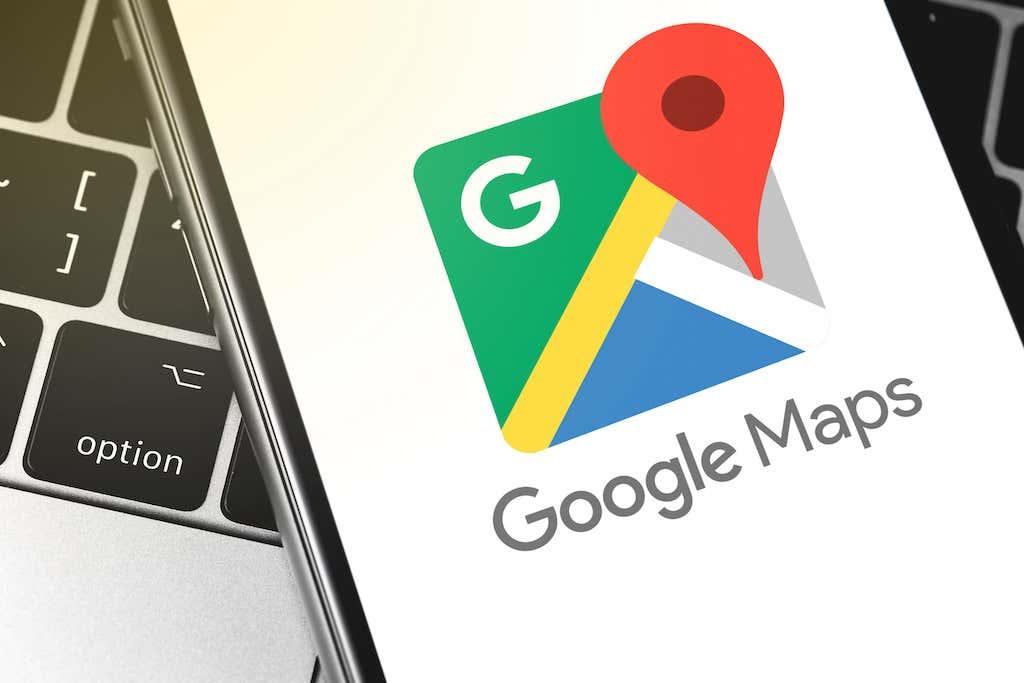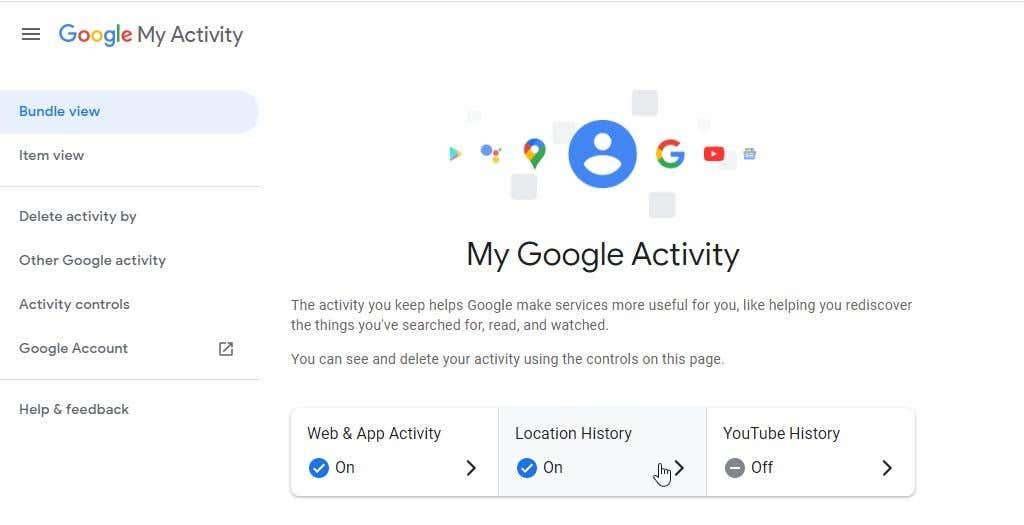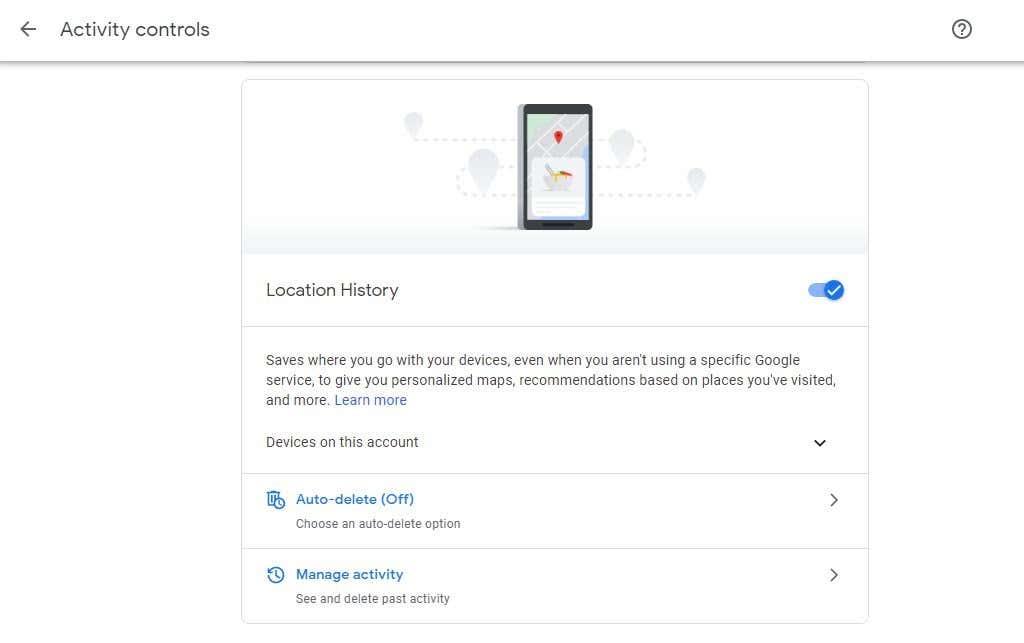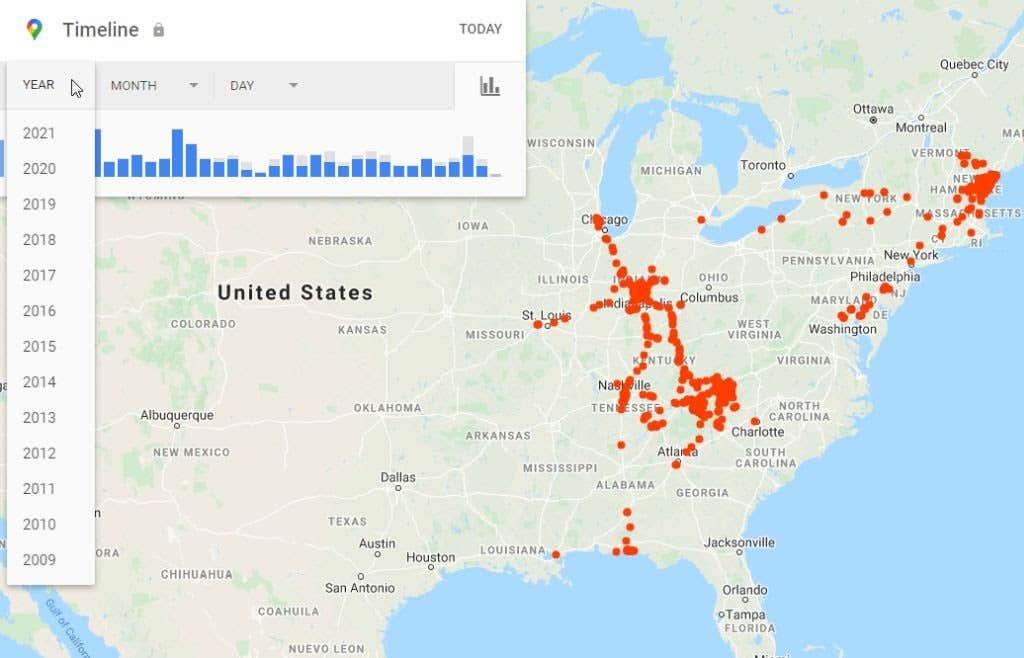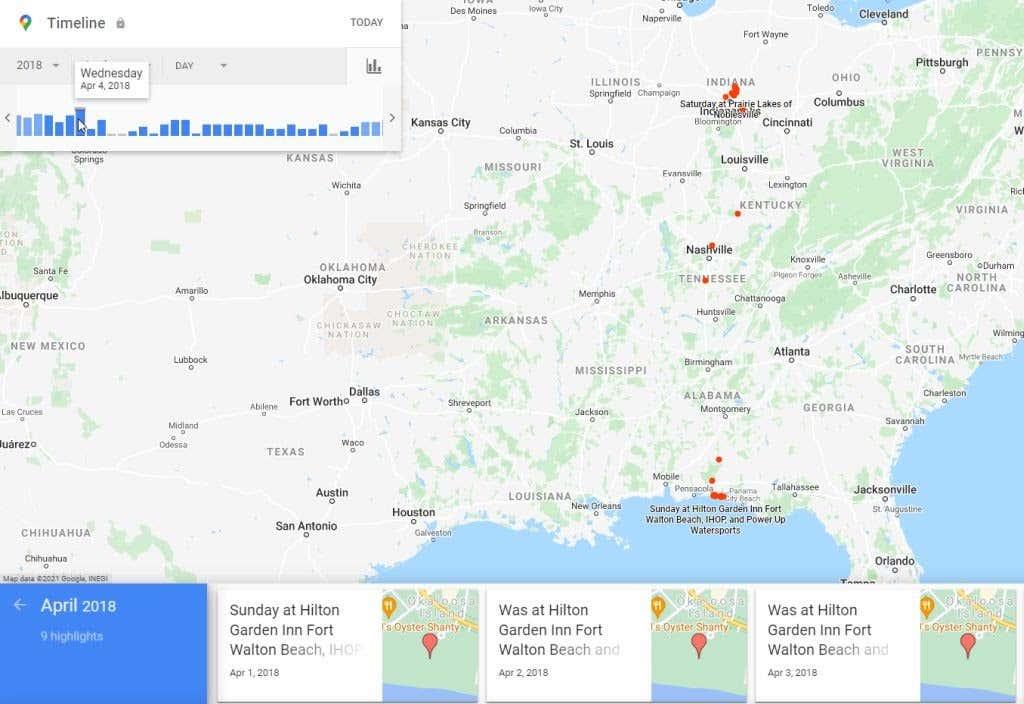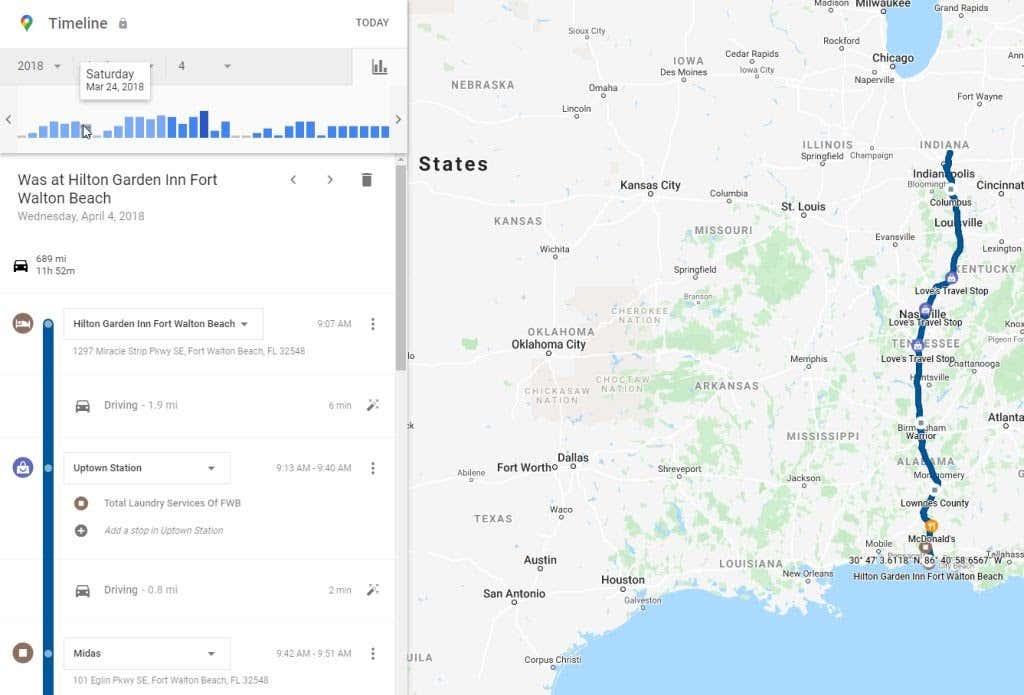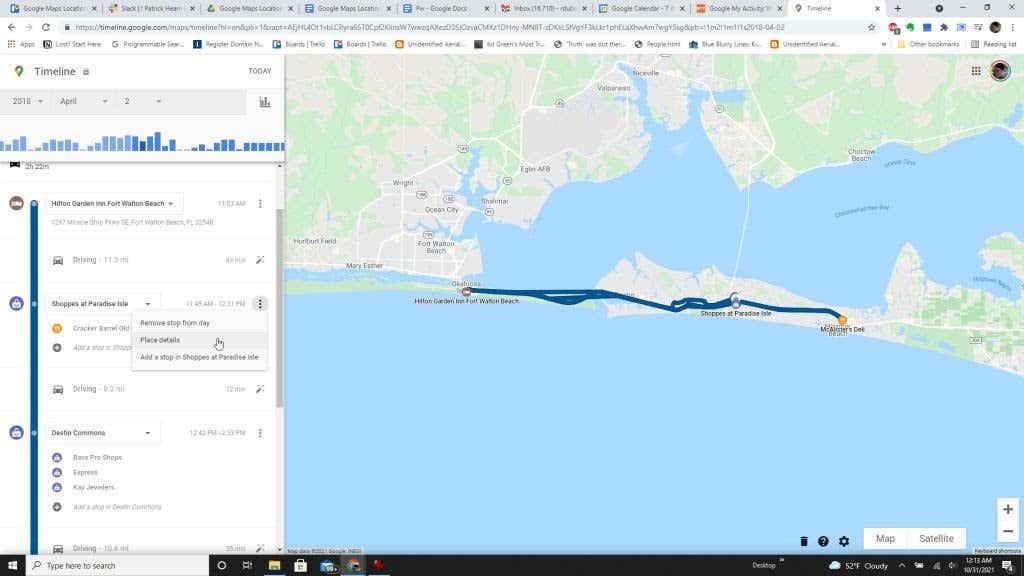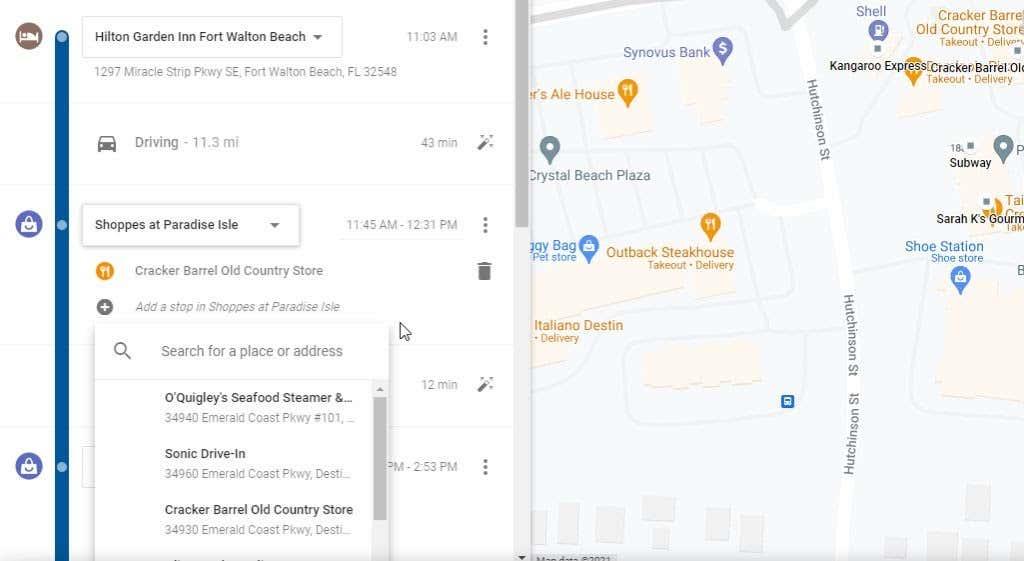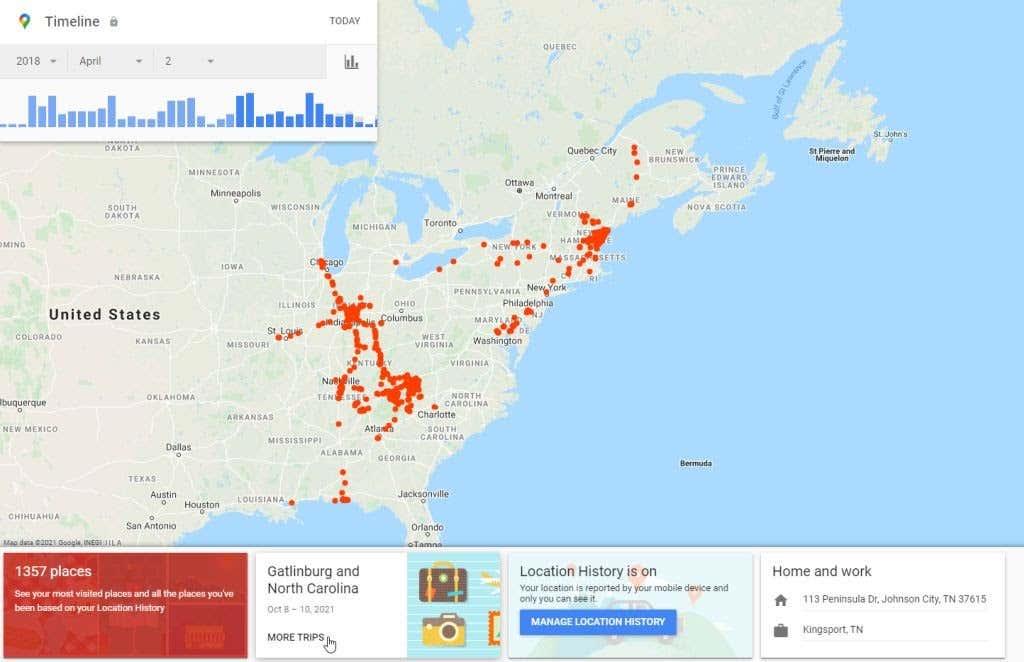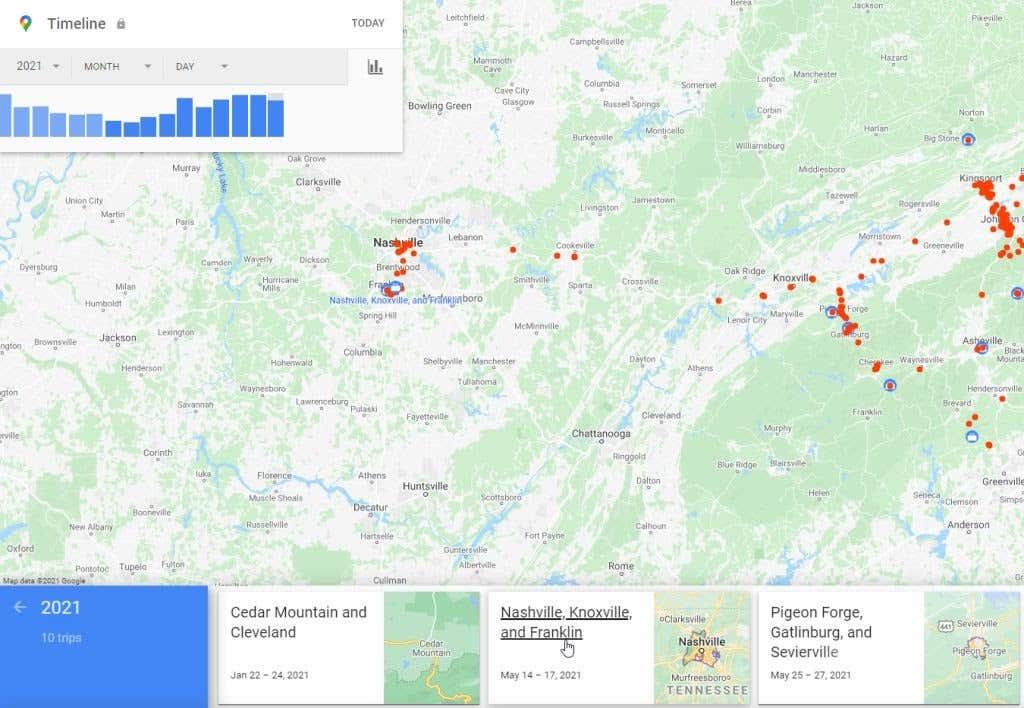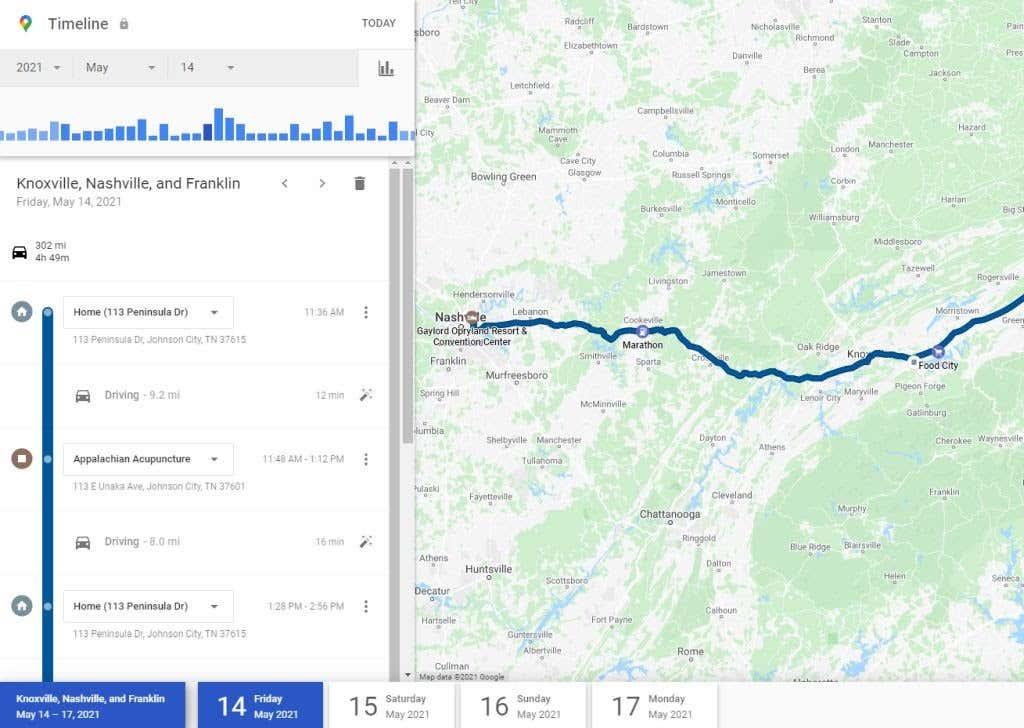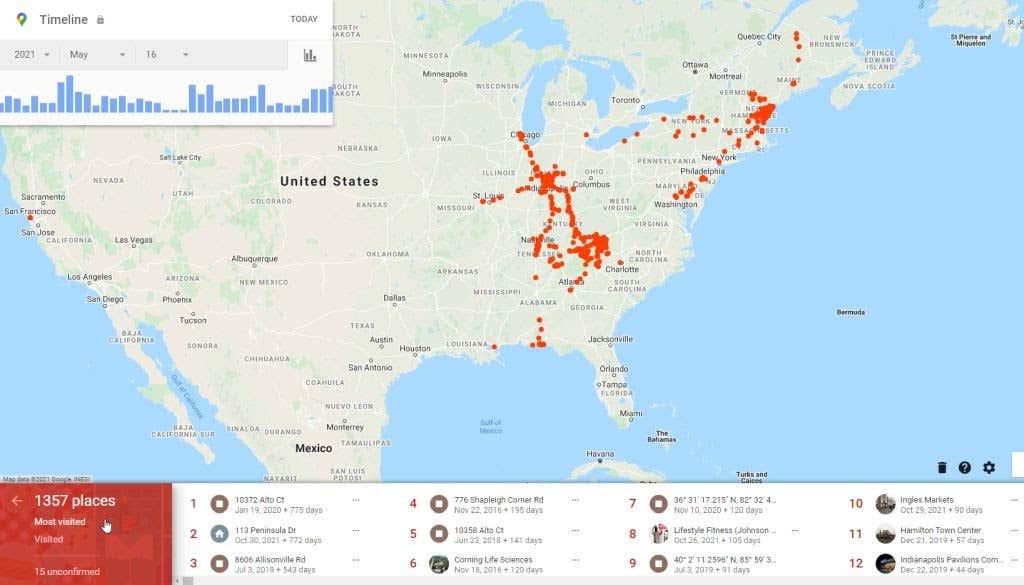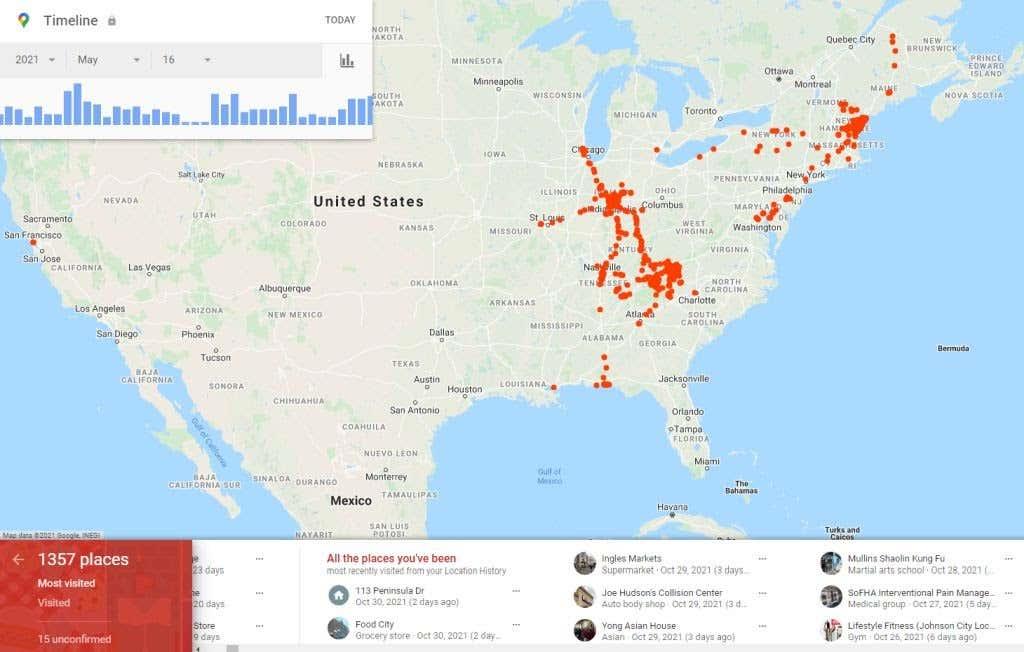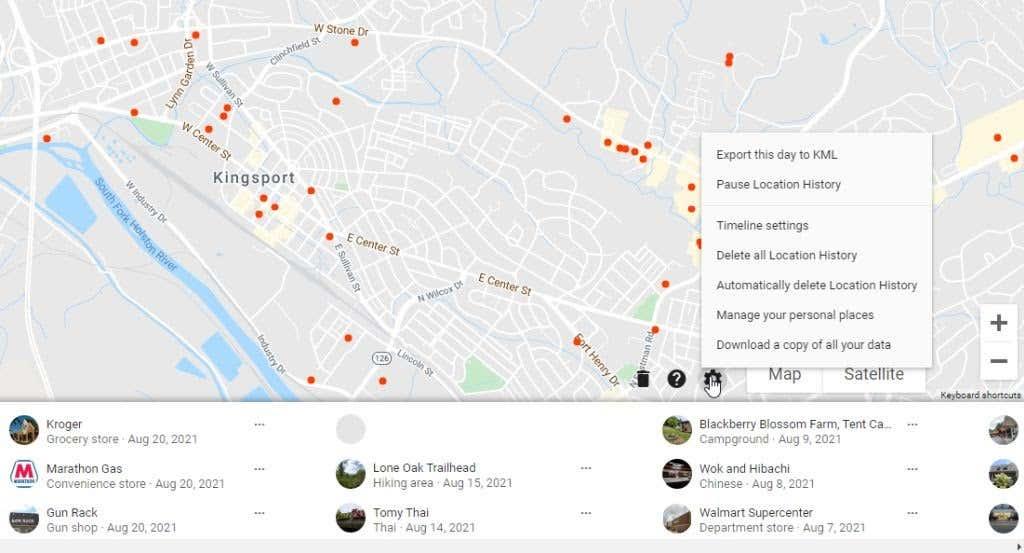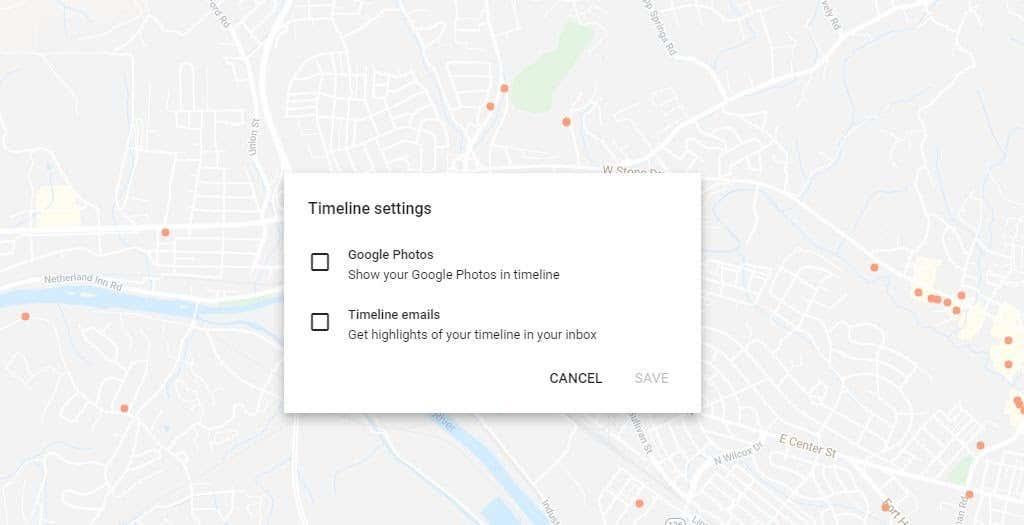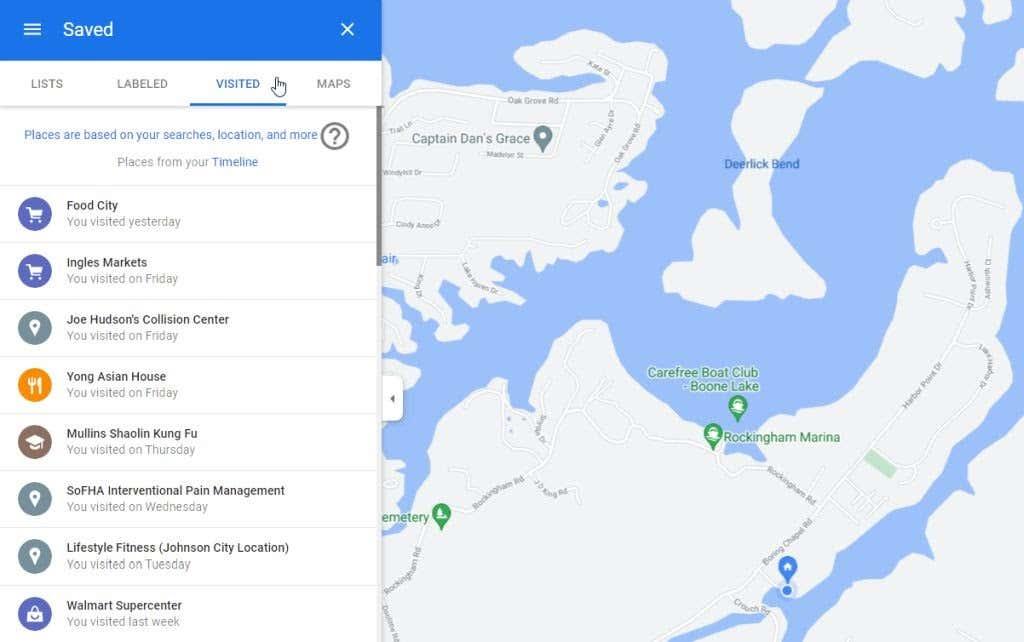Det er et område på Google Min aktivitet-siden din som er spesielt nyttig; posisjonsloggen din. Det er nyttig fordi, hvis det er aktivert, holder det styr på alle steder du har besøkt helt siden du først begynte å bruke Google-kontoen din med en mobiltelefon.
Hvis du har brukt Android i mange år, er dette en imponerende database med informasjon som virkelig kan komme godt med. I denne artikkelen lærer du mer om hvordan du administrerer Google-posisjonsloggen din og hvordan du kan bruke informasjonen den sporer.
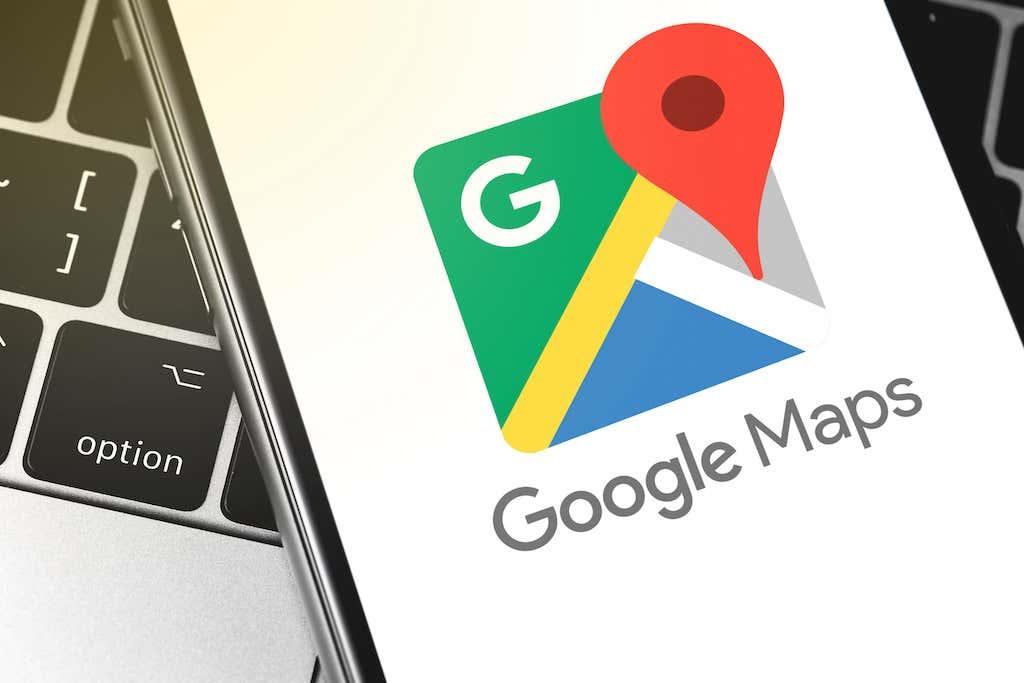
Sørg for at Google Maps-posisjonsloggen din er aktiv
Før du kan bruke posisjonsloggen din, må du sørge for at den faktisk er aktivert.
1. Gå til Google Min aktivitet og logg på Google-kontoen din.
2. På hovedsiden velger du Posisjonslogg i høyre rute.
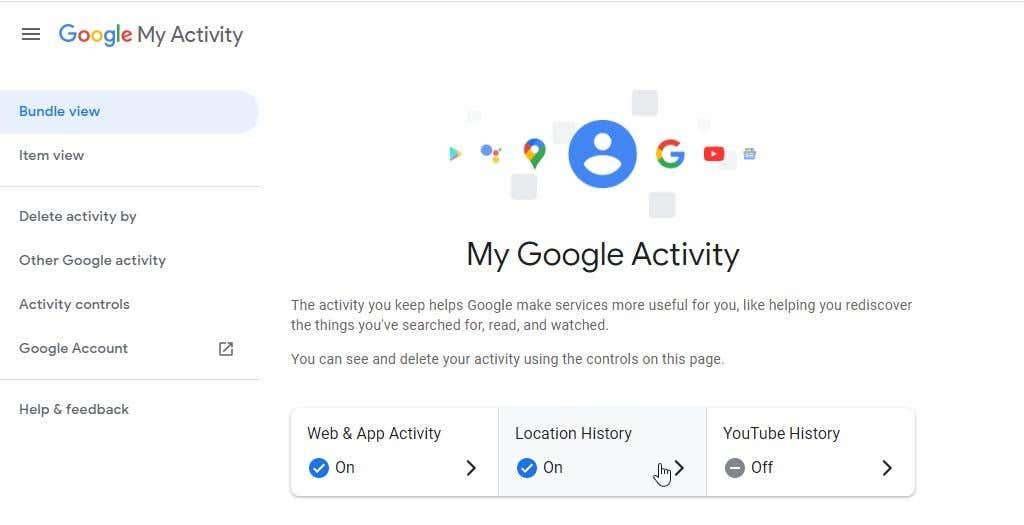
3. På siden for posisjonsaktivitetskontroller, sørg for at posisjonsloggbryteren er aktivert.
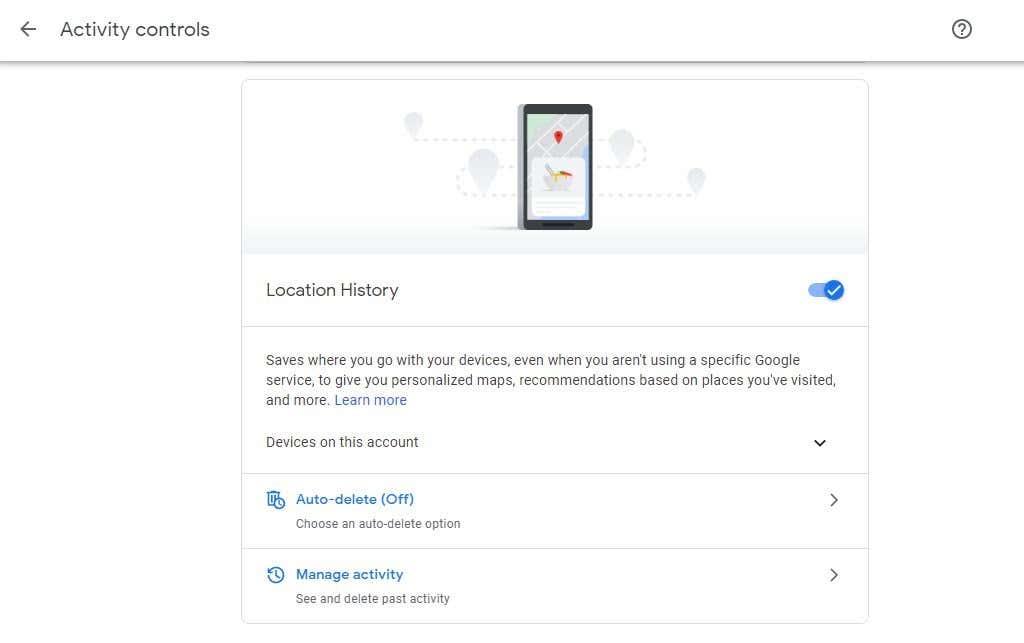
Fremover, når du besøker steder mens du bærer Android-telefonen din, vil telefonen rapportere posisjonen din tilbake til Googles servere. Disse stedene samt klokkeslett og dato for besøket vil bli samlet inn.
Selv om dette forårsaker personvernproblemer for enkelte brukere, husk at du er den eneste personen som noen gang vil ha tilgang til denne informasjonen. Du må alltid logge på Google-kontoen din for å få tilgang til den.
Men hvis du er en av dem som har alvorlige bekymringer om at Google får tilgang til informasjonen din , kan du vurdere å aktivere posisjonsloggen på nytt. Men hvis du bestemmer deg for å deaktivere det, vil du ikke kunne dra nytte av noen av bruksområdene for det beskrevet nedenfor.
1. Bli påminnet om steder du har besøkt
For å komme i gang med å se posisjonsloggen din, velg Administrer aktivitet på aktivitetskontrollsiden.
Du vil se et kart med en tidslinjekontroll øverst til venstre. Denne tidslinjekontrollen er der du kan søke så mange år tilbake som du hadde en Android-enhet med Google-kontoen din.
Hvis du husker å ha besøkt et sted, for eksempel en fornøyelsespark eller en restaurant du elsket, men du bare kan huske den grove tidsrammen du besøkte, kan denne tidslinjekontrollen hjelpe.
Begynn med å bruke rullegardinmenyen År og velg året du husker å besøke.
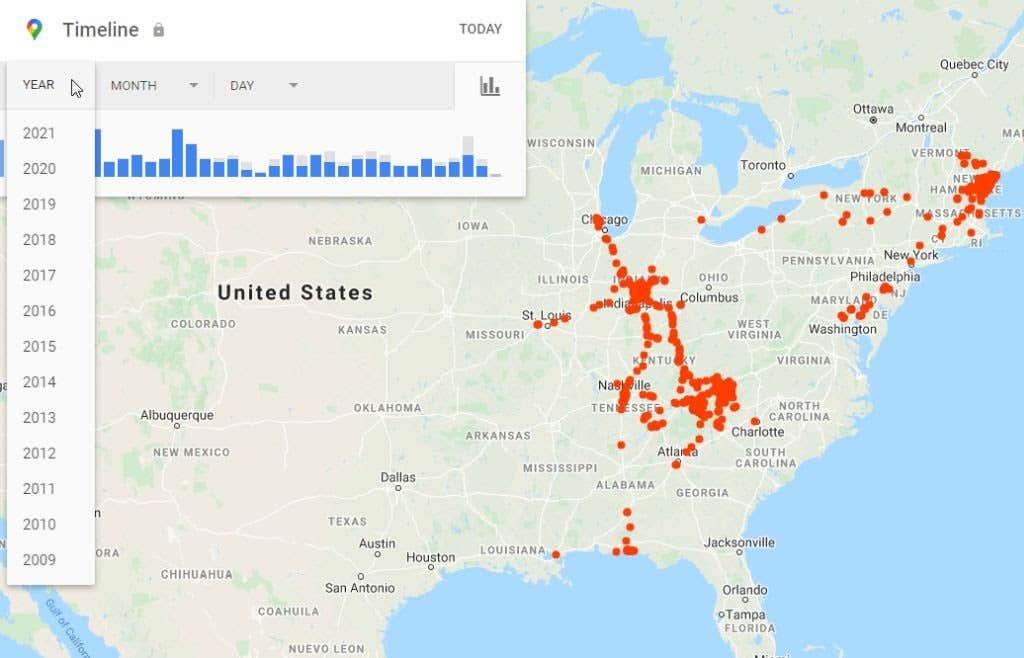
Dette vil produsere en liste over turer du tok i løpet av det året. Du kan til og med bruke rullegardinlistene Måned og Dag for å fokusere mer på tidsrammen for besøket ditt. Eller bare velg dagen fra listen over vertikale blå søyler hvis du vet nøyaktig hvilken dag du besøkte stedet.
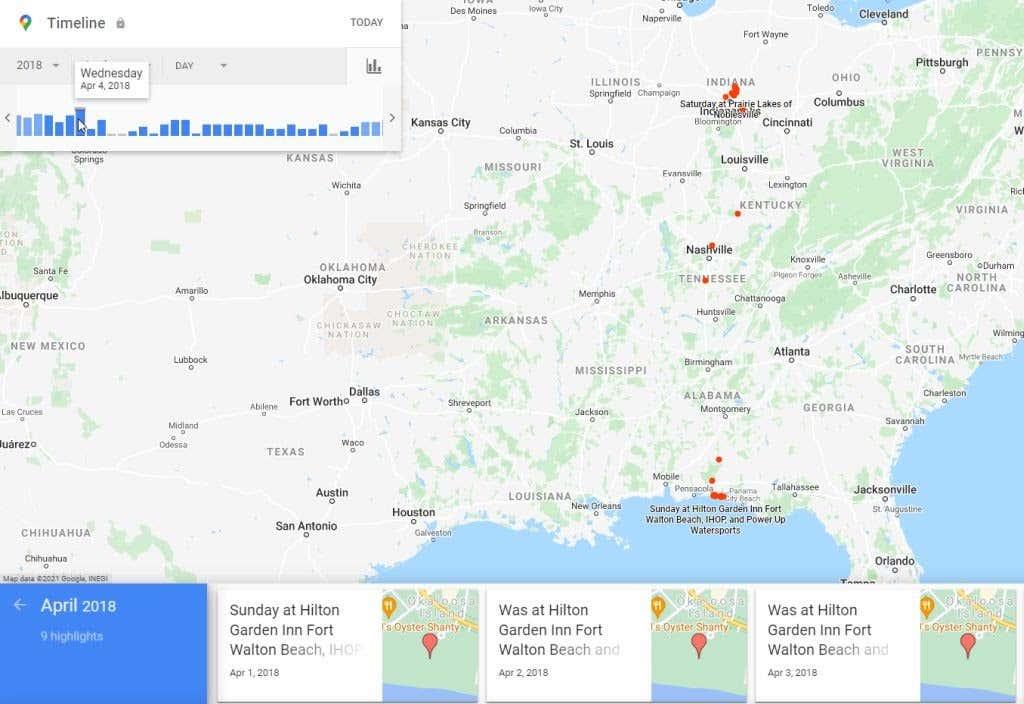
Når du bruker noen av teknikkene ovenfor for å identifisere reisdagen og velge den, vil du se en fullstendig tidslinje for turen.
Dette vil inkludere hvert eneste sted du stoppet på i løpet av reisen. Du vil også se hele ruten som en blå linje på kartet.
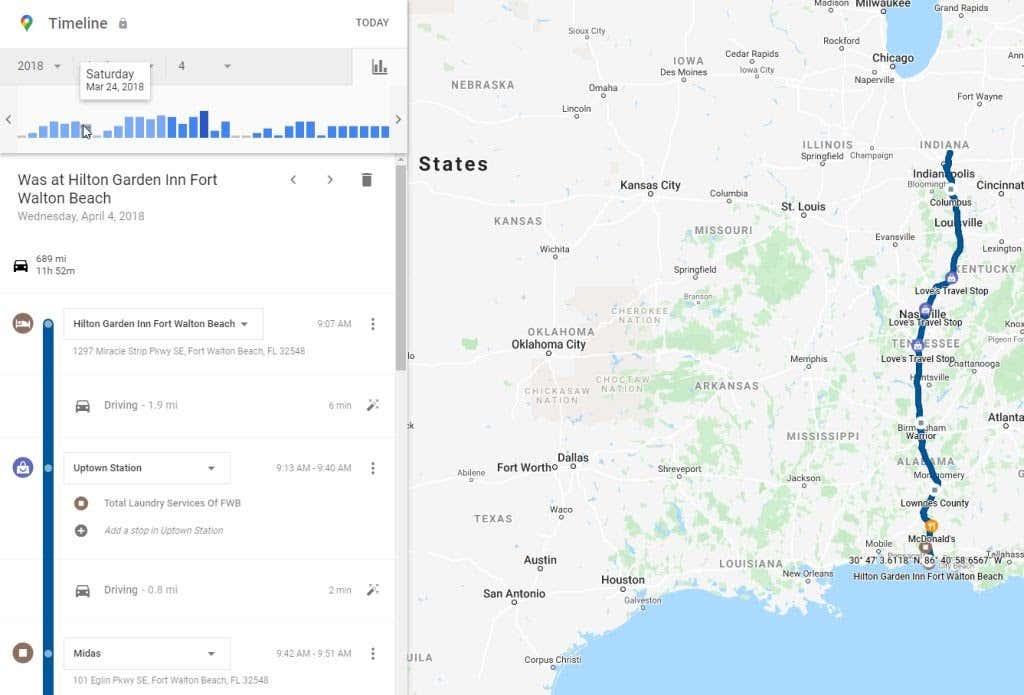
Rull nedover tidslinjen til du ser stedet du ønsket å huske. Dette kan være en restaurant, park, tursti eller et annet sted du virkelig likte.
Den individuelle posisjonsmarkøren på tidslinjen vil gi deg navnet på den posisjonen samt klokkeslettet på den dagen du ankom.
Når du har funnet stedet du vil huske, velger du de tre prikkene til høyre og velger Stedsdetaljer for å se Googles oppføring for den virksomheten eller stedet.
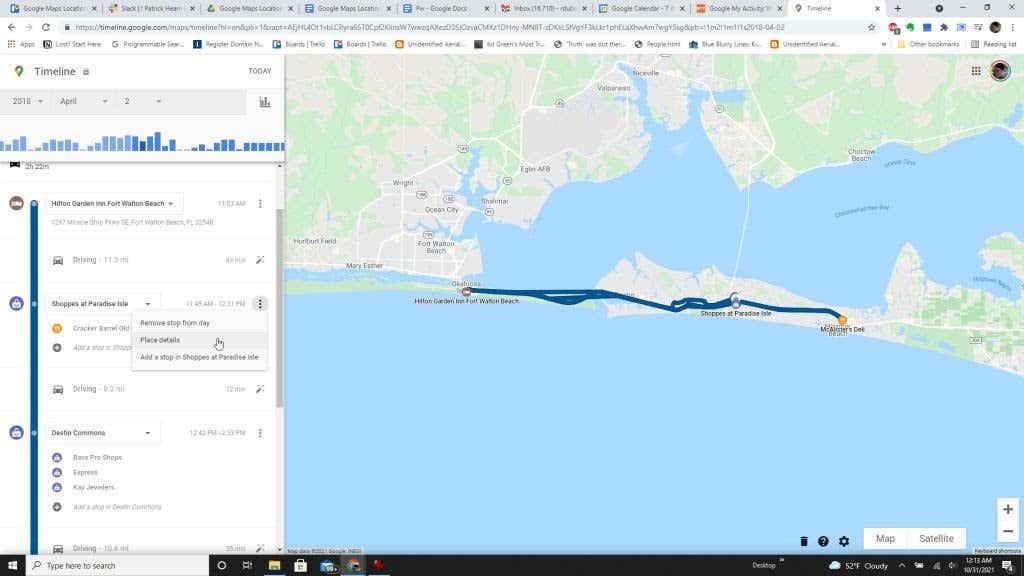
Merk : Hvis du legger merke til at Google aldri har logget et sted du nylig besøkte som du vil huske, kan du legge det til i reisedetaljene dine. For å gjøre dette, velg bare de tre prikkene til høyre for det nærliggende stedet du besøkte og velg alternativet Legg til et stopp . Husk at dette bare er tilgjengelig hvis et av områdene du stoppet ved hadde flere lokasjoner eller bedrifter å besøke.
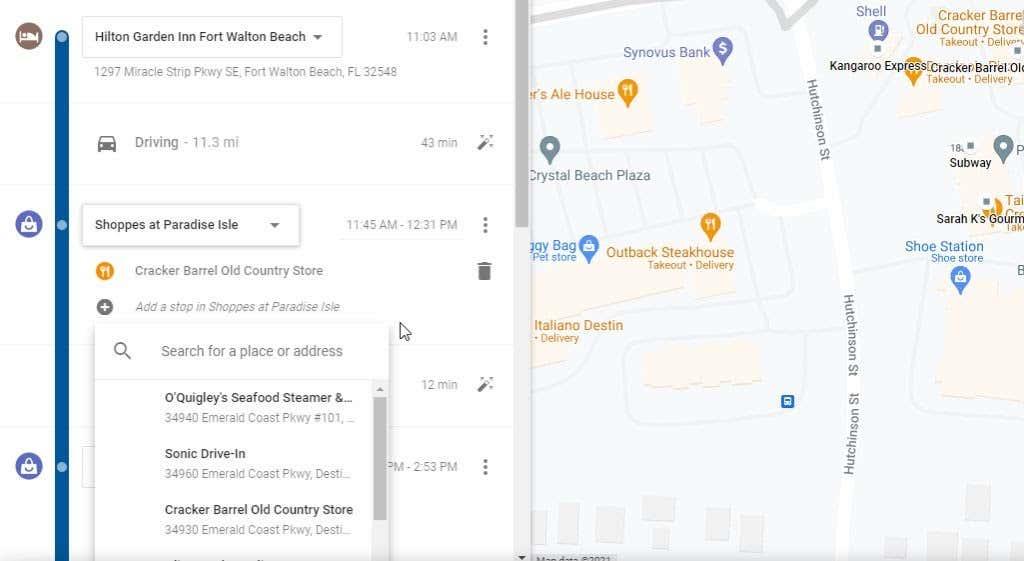
Tidslinjekontrollene og tidslinjehistorikken din er en perfekt måte å se tilbake på tidligere turer du har vært på. Dette er et flott alternativ for å planlegge en ny tur til området og dra til de samme stedene du besøkte som du elsket så mye første gang du dro.
2. Få rask tilgang til svært nylige turer
Hvis du har vært på tur ganske nylig, trenger du ikke engang å bruke tidslinjekontrollene. Nederst i stedsaktivitetsvinduet ser du den siste turen du har vært på, og en kobling for flere turer under den for å se flere av de siste turene dine.
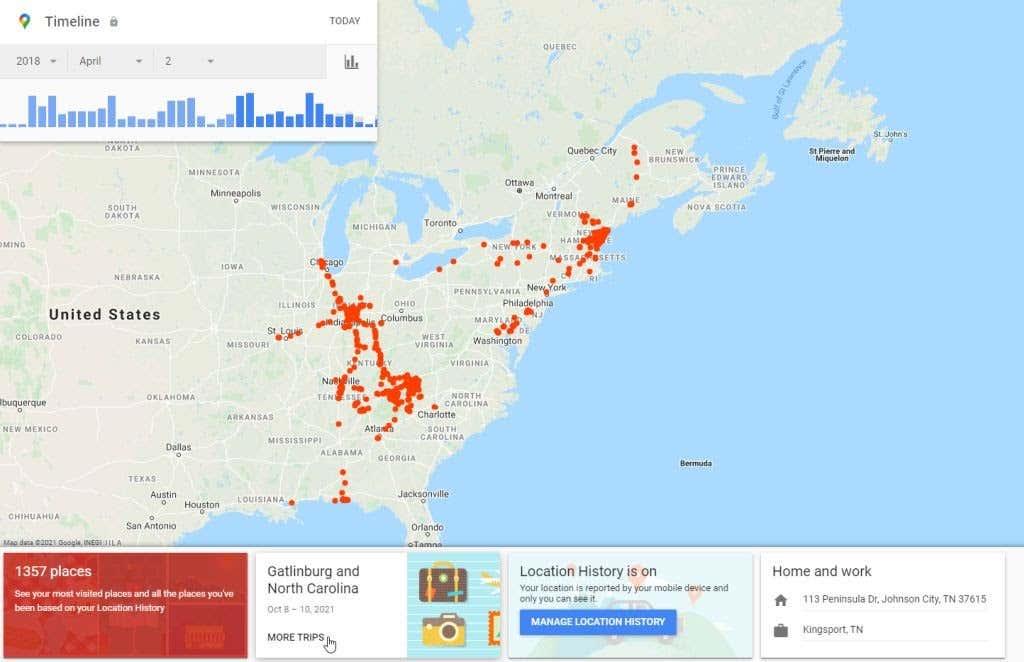
Når du velger dette, vil den nederste raden som standard være gjeldende år. Du vil se en liste over bokser for hver tur du har gått på, sammen med datointervallet for turen.
Du kan velge hvilken som helst av disse turene for å se turdetaljene.
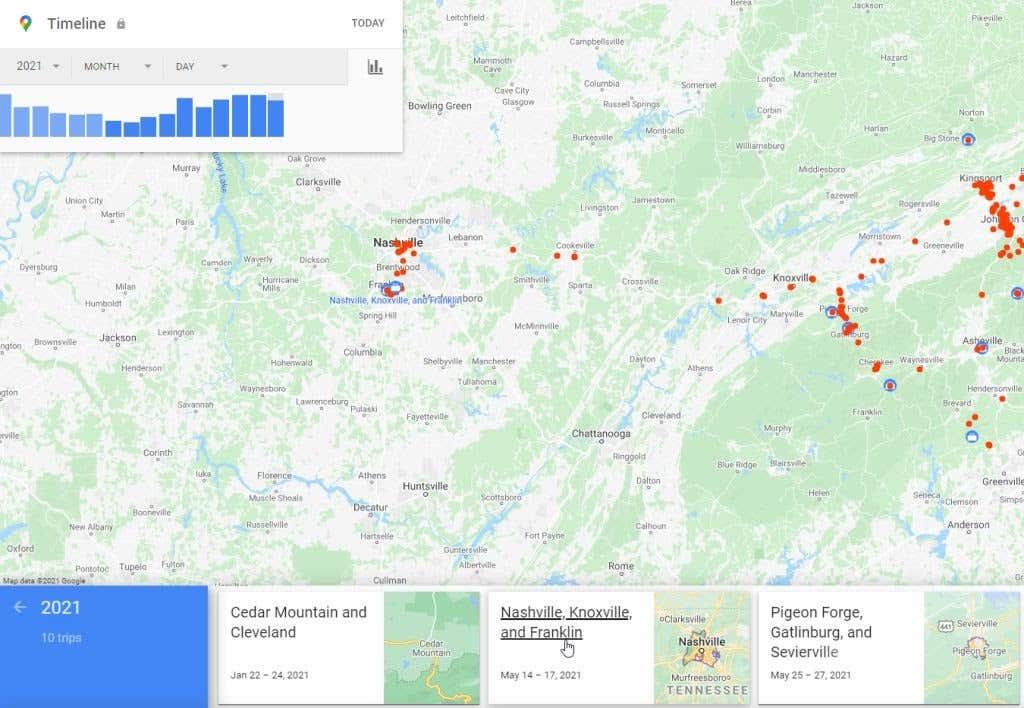
På siden med reisedetaljer vil du se en liste over hver dag på turen i den nederste raden under kartet. Du kan velge hvilken som helst av disse for å zoome inn på turdetaljer for den aktuelle dagen.
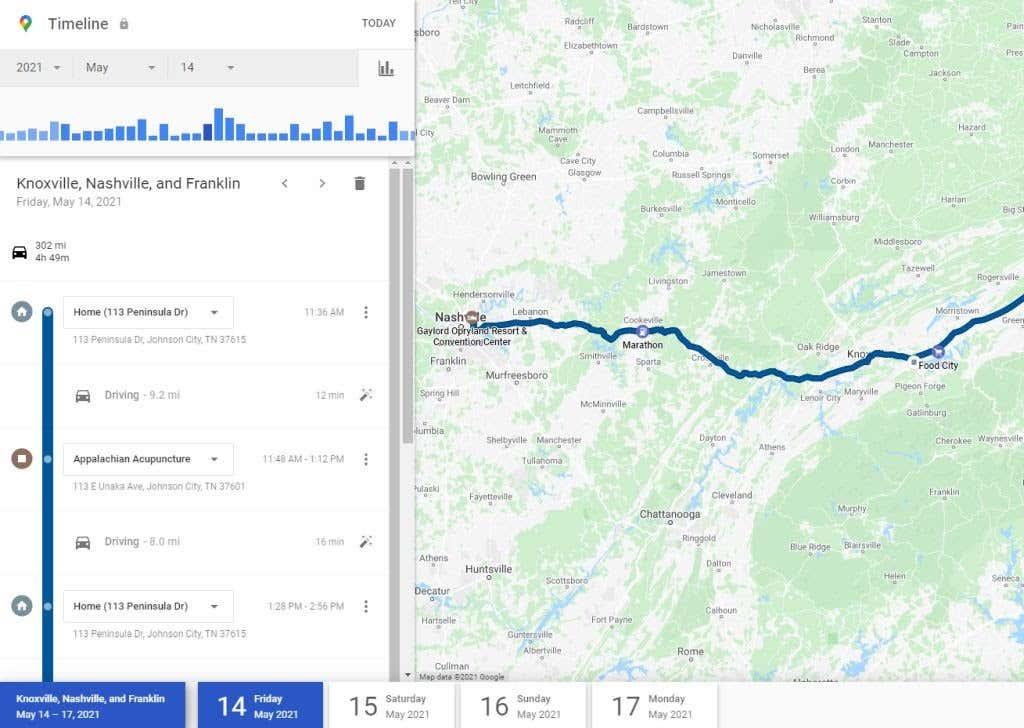
Dette er veldig nyttig hvis du nettopp har vært på tur og trenger å kontakte noen av bedriftene du besøkte for å be om en kvittering eller på annen måte oppfølging. Det er også en morsom måte å anmelde turen med familien og huske alt de morsomme tingene dere gjorde sammen.
3. Se alle de siste stedene du har vært
Det er også en rask måte å få tilgang til ikke bare de nyeste stedene, men alle stedene du har blitt sortert fra siste til eldre reiser.
Du får tilgang til denne listen ved å velge den røde boksen til venstre på den nederste raden, hvor du kan se totalt antall steder på tidslinjen din.
Når du velger dette, vil du først se en liste over de siste stedene du har besøkt. Bruk rullefeltet nederst for å flytte til høyre og bla gjennom disse stedene.
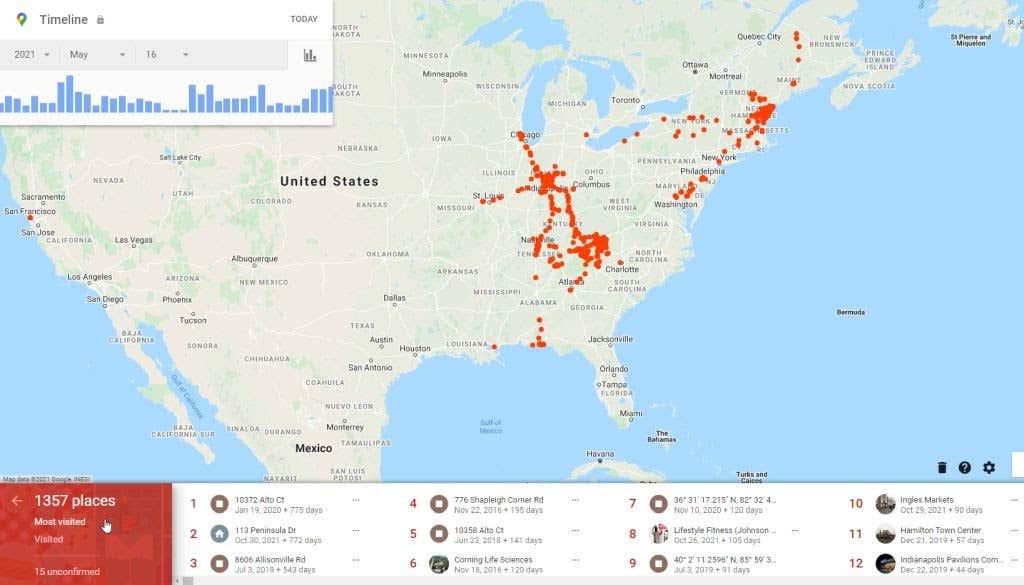
Hvis du fortsetter å rulle til høyre vil du se en seksjon med tittelen Alle stedene du har vært . Dette er en liste som går mye lenger tilbake i tid. Jo lenger til høyre du blar, jo lenger tilbake i tid er listen over reiser.
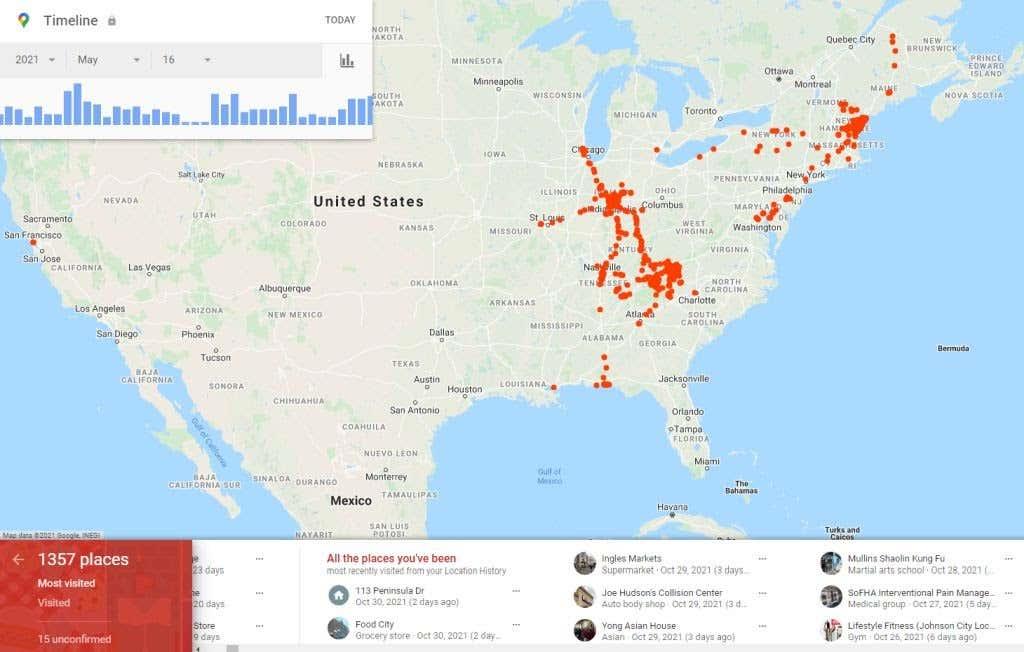
Denne nederste rullelinjen er ideell hvis du har tatt en tur i løpet av det siste året eller to og ønsker å spare tid i stedet for å bruke tidslinjekontrollboksen. Med en rask rulling kunne du enkelt finne turen du tok til Yellowstone nasjonalpark for et par år siden.
4. Sett opp posisjonsuthev e-poster
Det er en funksjon i Google Maps posisjonslogg-innstillinger som lar deg aktivere regelmessige e-postoppdateringer. Disse oppdateringene kommer til innboksen din som høydepunkter som viser de siste turene og stedene du har besøkt.
Hvis du vil lagre en slik oversikt i e-postkontoen din, er det enkelt å sette opp disse e-posthøydepunktene.
I posisjonsloggvinduet velger du tannhjulikonet nederst på kartet. Velg Tidslinjeinnstillinger fra hurtigmenyen.
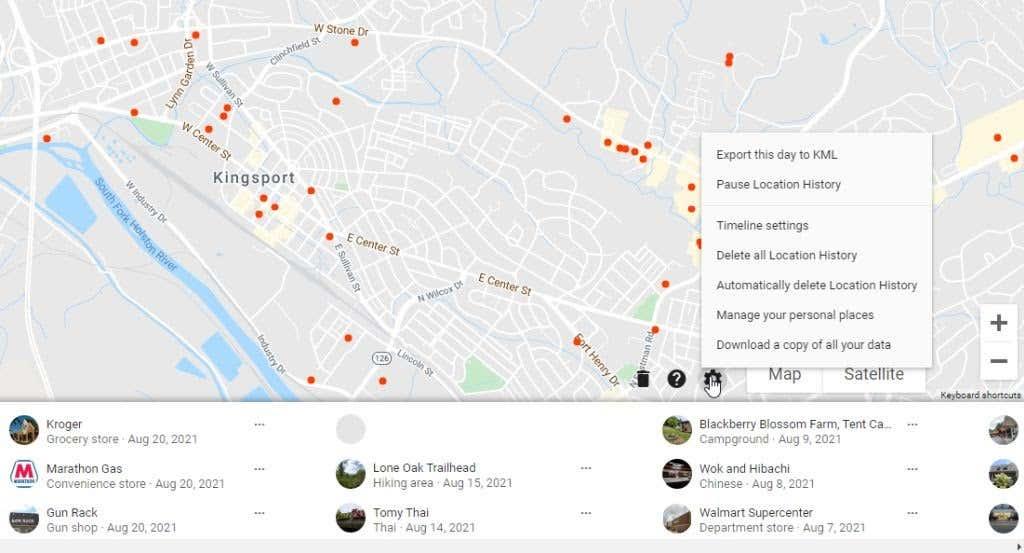
Dette vil åpne et vindu med et par alternativer.
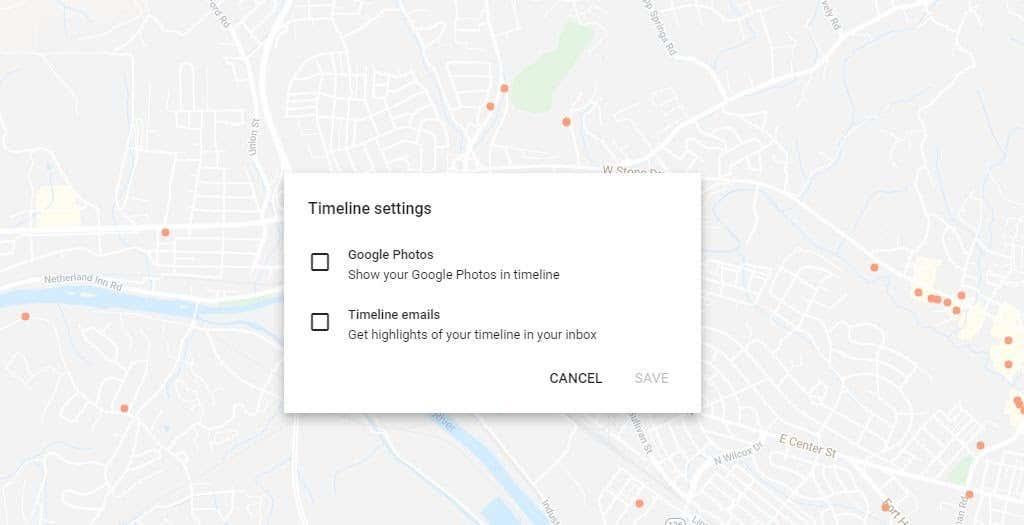
- Google Foto : Alle bilder du har tatt i løpet av turen og lagret i Google Foto, vil vises på tidslinjen din hver gang du ser den reisetidslinjen.
- Tidslinje-e-poster : Hver gang tidslinjen din oppdateres med en ny tur, vil du motta en e-post med høydepunktene på den turen.
Alternativet for e-post med tidslinje er også en fin måte å få en påminnelse om nytt innhold som automatisk har blitt oppdatert til tidslinjen din. På denne måten hvis det er noe i den turen som du faktisk ikke vil ha logget på, kan du gå inn og slette individuelle stopp du har gjort .
5. Bruke lagrede steder
Du vil også legge merke til et alternativ i popup-menyen for innstillinger for å administrere dine personlige steder . Dette tar deg til Google Maps-vinduet der du kan administrere alle dine lagrede steder.
Dette inkluderer alle kartlister du har opprettet, steder du har knyttet en etikett til, og kart du har lagret eller lastet ned .
Besøkt -fanen viser deg en rask liste over de siste stedene du har besøkt. Dette er de samme stedene som er logget på Google-posisjonsloggen din.
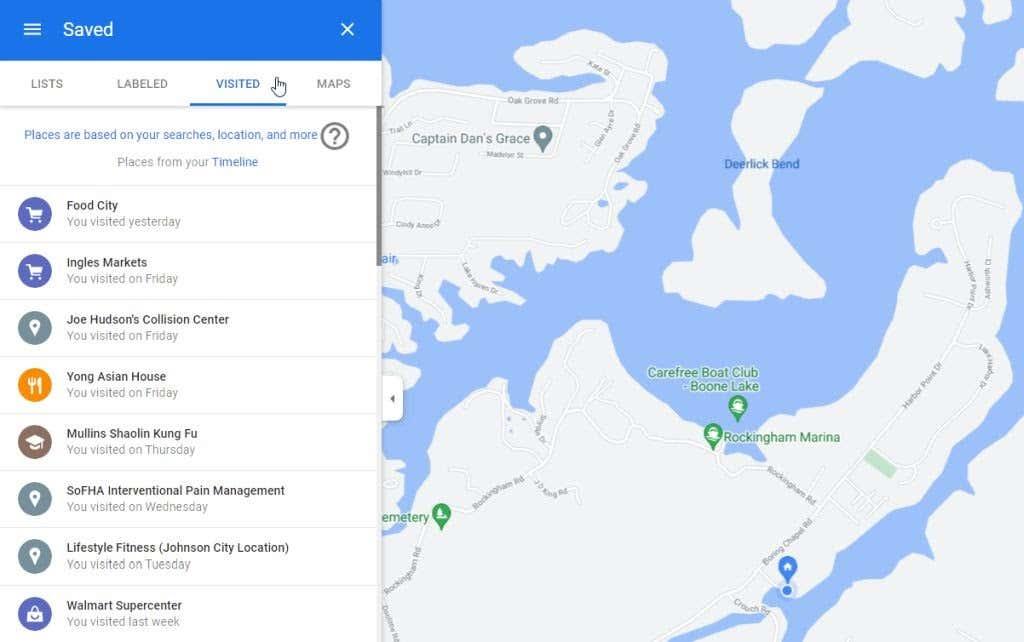
Dette er et flott sted å se de siste tidslinjeoppføringene dine fra Google Maps. Det er også en rask måte å få tilgang til posisjonstidslinjen fra Google Maps, uten å måtte huske koblingen til Min aktivitet-siden.
Google Maps posisjonslogg er nyttig
Mange mennesker er bekymret for personvernkonsekvensene av å la Google lagre hvert eneste sted du besøker med mobilenheten din. Men hvis du opprettholder et utmerket passord for Google-kontoen din og bruker tofaktorautentisering , har du egentlig ikke noe å bekymre deg for.
Posisjonsloggen din på Google Maps er en fin måte å huske informasjon fra tidligere turer på. Du vil lettere kunne besøke fantastiske steder du elsket, og holde oversikt over turene dine slik at du kan reise nedover minnesporet når du vil.